Hogyan kerüljük el az ingyenes alkalmazások és játékok internetről történő letöltésével járó kockázatokat és veszélyeket
Néha cikkeket írunk a legjobb ingyenes alkalmazásokról, amelyek egy bizonyos dologra nagyon jól tudnak, vagy a legjobb játékokról. Az egyik dolog, amit megtanultunk az ilyen tartalom írása közben, hogy nem lehet túl óvatos, amikor új szoftvereket, különösen ingyenes alkalmazásokat és játékokat kutat és telepít. Ebben a cikkben ezt a tapasztalatot fogjuk felhasználni annak megvizsgálására, hogy milyen kockázatokat jelenthetnek az új ismeretlen szoftverek a rendszerre, és milyen módszereket használhat ezek minimalizálására. Úgy találtuk, hogy az ezeken a kockázatokon való eligazodást felnyitotta a szemünk, és remélhetőleg tapasztalataink hasznosak lesznek a kalandokban, hogy megtalálják a legjobb alkalmazásokat és játékokat:
Az internetről letöltött ingyenes szoftverekkel kapcsolatos kockázatok megértése érdekében létrehoztunk egy virtuális gépet Windows 10 rendszerrel(Windows 10) , majd elkezdtünk letölteni és telepíteni mindenféle ingyenes alkalmazást legitim forrásokból, amelyeket bárki megtalálhat az interneten. Az alábbiakban bemutatjuk, hogy mit tudnak az ingyenes szoftverek összecsomagolni, ha nem figyel, és hogyan maradhat biztonságban:
1. Legyen óvatos a böngésző eszköztárainak és bővítményeinek telepítésével; még a jók is rosszak lehetnek neked
Az árnyékos eszköztárak és bővítmények ellophatják az Ön adatait, és még a jók is gyorsan felhalmozódhatnak, és összezavarhatják webböngészőit, ha nem vigyázunk. Egy vagy két eszköztár és néhány böngészőbővítmény hasznos lehet, ha egy olyan keresőmotorhoz, amelyet már sokat használ, mint például a Google vagy a Bing , vagy esetleg egy biztonsági csomag biztosítja az Ön számára. Azonban néhánynál több, és a képernyő, a processzor és a memória már nem lesz olyan, mint korábban. Gyakran(Often), az ingyenes alkalmazások megpróbálnak eszköztárakat telepíteni olyan webhelyekről, amelyeket ritkán használt, vagy olyan böngészőbővítményeket, amelyek olyan dolgokat hajtanak végre, amelyekre nincs szüksége. Végül olyan helyzetbe kerülhet, amikor a böngészőjének másodpercek helyett percekre van szüksége kedvenc webhelyeinek betöltéséhez, vagy olyan helyzetekbe kerülhet, amikor több eszköztárat lát, mint tényleges webhelyet. Az alábbi képernyőképen láthatja, hogyan nézett ki a Google Chrome , miután telepítettünk egy csomó eszköztárat és bővítményt. (Google Chrome)És képzeld el: mindegyiket letöltöttük és telepítettük közvetlenül a Chrome Internetes áruházból(Chrome Web Store) .
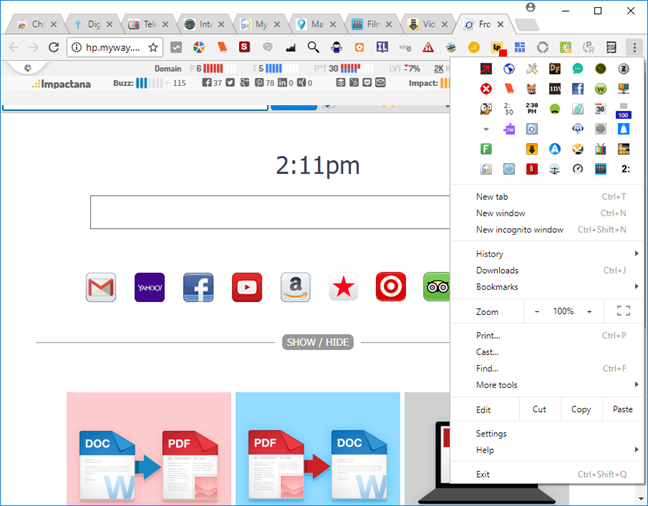
Vicces lenne, ha ez nem lenne gyakori probléma, amelyet sokunknak meg kell oldania, amikor rokonokat és barátokat látogatunk meg.
Más ingyenes szoftverek, például a képernyővédők, rákényszeríthetik vagy rávehetik, hogy elfogadja olyan eszköztárak és bővítmények telepítését, amelyekre nincs szüksége. A szoftverek gyakran(Often) ingyenesek, mert a felhasználók bevételt szerezhetnek azáltal, hogy eszköztárat vagy vásárlási bővítményt csúsztatnak be a telepítési folyamatba. Olvassa el, hogy mibe kezd, és ne felejtse el törölni a pipát vagy elutasítani az eszköztárak vagy a böngészőbővítmények ajánlatait. Általában az eszköztár vagy a bővítmény elfogadása az alapértelmezett választás a telepítési folyamat során, ezért óvatosnak kell lennie, és törölnie kell mindenből, amire nincs szüksége.
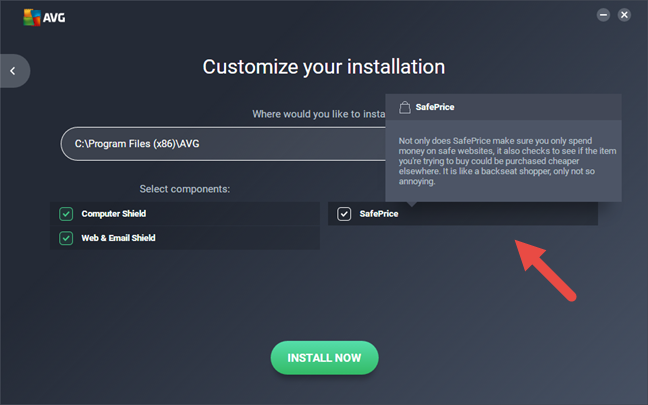
Egyes ingyenes alkalmazások egyenesen arra kényszerítik, hogy elfogadja az eszköztárat. Mielőtt(Make) elfogadná, győződjön meg arról, hogy a teljes csomagot szeretné, mert néha nehéz lehet megszabadulni ezektől az eszköztáraktól és bővítményektől, miután telepítették őket.
2. Mondjon nemet azokra a szoftverekre, amelyekre nincs szüksége, azokra az alkalmazásokra, amelyekről még soha nem hallott, és azokra a különleges ajánlatokra, amelyek egy csomagban vannak
Az eszköztárak mellett más típusú szoftverek is léteznek, amelyeket alternatív módon kínálnak fel vagy kényszerítenek ki ingyenes alkalmazások és játékok telepítésekor. Egy gyakori forma a szoftveres „haver”, mint lentebbi barátunk, akinek az volt a célja, hogy segítsen a számítógép használatában... de tolakodóbb és zavaróbb volt, mint bármi más. Míg a hírhedt BonziBUDDY maga eltűnt, az utánzatok megmaradnak, és nagyjából ugyanúgy elvonják a figyelmet. Ezek gyakran(Often) vonzó és gyéren öltözött lányok vagy srácok formáját öltik. A BonziBUDDY -hoz hasonlóan ezek a programok is valószínűleg rosszindulatú programokat tartalmaznak.

A nem kívánt szoftverek egy másik típusa a böngészők (néha hamisak), amelyek könnyen módosíthatók, és tartalmaznak egy nem kívánt funkciót, amely olyasmit hajt végre, amit nem szeretne, például figyeli tevékenységét vagy ellopja személyes adatait. Ha új böngészőt szeretne, sokkal biztonságosabb, ha közvetlenül a forráshoz (a készítőjének webhelyéhez) megy, és egy jól ismert böngészőt használ. Ragaszkodjon(Stick) a széles körben ismert böngészőkhöz, mint például a Google Chrome , a Mozilla Firefox , a Microsoft Edge , az Opera vagy a Vivaldi .
A próbaszoftverek többféle változatát is gyakran kínálják. Ide tartoznak a felnőtteknek szánt alkalmazások és/vagy játékok, amelyek további vásárlást igényelhetnek a játék folytatásához.
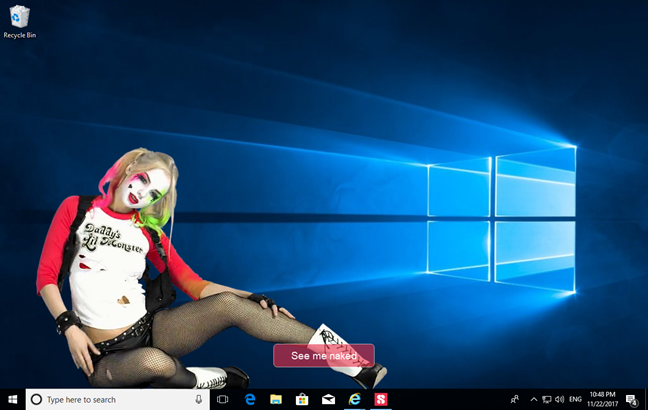
Egyes más alkalmazások különleges ajánlatokat tartalmazhatnak a „biztonsági megoldásokra”. Ez utóbbi lehetőség telepítése különösen kockázatos lehet, különösen akkor, ha már rendelkezik más biztonsággal. Ha két biztonsági megoldás van érvényben, azonos szolgáltatásokat kínálva, az konfliktusokhoz és a számítógép összeomlásához vezethet. Csakúgy(Just) , mint a böngészők esetében, itt is jobb, ha megalapozott döntést hoz, és biztonsági megoldásokat tölt le és telepít a hivatalos weboldalukról, ahelyett, hogy más szoftverekkel együtt jár.
Végül, egyes szoftverek kérhetik vagy megkövetelhetik, hogy regisztrálja e-mailjeit a spamért (bár nem fogják azt mondani, hogy ez spam), módosítsa a böngésző kezdőlapját a saját webhelyére, vagy akár vásároljon más promóciókat, hogy ingyenesen élvezhesse a terméket. Figyelmeztetés(Caveat) emptor.
3. Ellenőrizze, hogy nincsenek-e benne vírusok, trójai programok és reklámprogramok
Ez egy másik olyan probléma, amely kockázatot jelenthet minden új alkalmazás letöltésével. Ehhez elengedhetetlen, hogy számítógépén robusztus víruskereső szoftver legyen, és azt javasoljuk, hogy böngésszen a Biztonság mindenkinek sorozatunkban, hogy megtudja, melyik lenne a legjobb az Ön számára.
A további védelem érdekében azonban minden letöltött fájlt a telepítés előtt átvizsgálhat, hogy megtudja, mekkora kockázatot jelent. Ezt a Virus Total(Virus Total) nevű praktikus kis webszolgáltatás használatával tehetjük meg . Felkeresi a webhelyüket, feltölt egy fájlt, és elemzi azt, mielőtt telepíti.

A szolgáltatás ezután közli, ha a különböző víruskereső motorok hibát találtak benne.
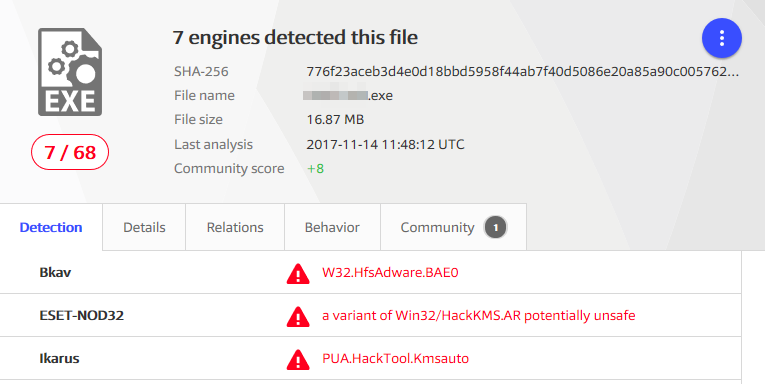
Lehetőséget ad arra is, hogy megjegyzéseket és részleteket hagyjon a többi felhasználó számára a fájllal kapcsolatban. Ha élni kíván ezzel a lehetőséggel, először feltétlenül hozzon létre egy fiókot a Virus Total oldalon .
Figyelmeztetésképpen, ha csak néhány kevésbé ismert vírusirtó talál gyanúsat egy fájlban, akkor is használható. Ügyeljen(Make) arra, hogy ellenőrizze minden olyan vírusirtó hírnevét, amely egy fájlt gyanúsként jelöl meg. Ha olyan jó hírű, mint a Bitdefender , az ESET , a Kaspersky vagy az F-Secure, akkor természetesen megbíznia kell benne. Ha azonban csak az alacsony hírű antivírusok figyelmeztetnek, könnyen lehet, hogy hamis riasztásról van szó.
4. Még ha olyan ingyenes szoftvert tölt is le, amelyet ismer, ellenőrizze még egyszer, mielőtt telepíti
Bár előfordulhat, hogy távol tartja magát az ismeretlen ingyenes szoftverektől, ez még mindig nem elég a biztonsághoz. Még néhány népszerű ingyenes alkalmazás is kockázatot jelenthet. Az ilyen szoftverek kiváló példája a CCleaner , egy olyan eszköz, amelyet világszerte sokan használnak Windows számítógépeik tisztítására és optimalizálására. A CCleaner(CCleaner) soha nem tartozott azon programok közé, amelyek nem kívánt dolgokat telepítenek a számítógépére. Nem sokkal ezelőtt, 2017. szeptember 13(September 13th) -án azonban kiderült, hogy a C Cleaner 5.33-as verziója, amely akkoriban volt a legújabb, rosszindulatú kódot is hozzáadott azokon a Windows rendszereken, amelyekre telepítették.

Hogy még ironikusabb legyen, a CCleanert(CCleaner) a Pi riform fejleszti , amely cég az Avast , az azonos nevű népszerű ingyenes vírusirtó gyártója vásárolt meg. További információ található a Tom's Hardware webhelyén, ha akarja: Avast szinte egy hónapig ismeretlenül összecsomagolt rosszindulatú program a CCleaner segítségével(Avast Unknowingly Bundled Malware With CCleaner For Almost A Month) .
A történet morálja az, hogy még a korábban megbízható fejlesztőktől származó szoftverekben sem lehet teljesen megbízni. Amint letöltötte a számítógépére, érdemes átvizsgálnia egy jó víruskeresővel vagy VirusTotallal .(VirusTotal)
Következtetés
Ezek a tippek hasznosak lehetnek, ha bármilyen ismeretlen alkalmazásra vagy játékra, és különösen az ingyenes verziókra alkalmazzák. Semmi sem 100%-ban biztonságos, de némi türelemmel és elővigyázatossági intézkedésekkel minimalizálhatja a kockázatokat. Ossza meg velünk, ha van saját trükkje, amellyel biztonságban tudhatja számítógépét új programok – különösen ingyenesek – tesztelése közben.
Related posts
A Windows USB/DVD letöltőeszközének használata
A cookie-k törlése a Firefoxban Windows és macOS rendszerben -
Hogyan állítsuk le a kriptobányászatot és a kriptojakkolást az Operában -
Windows 10 Update Assistant: Frissítsen 2021. májusi frissítésre még ma!
A Windows 11 telepítése bármely (nem támogatott) számítógépre vagy virtuális gépre
9 dolog, amit megtehet a Windows rendszerkonfigurációjával
Windows 10 Media Creation Tool: Hozzon létre egy beállítási USB-meghajtót vagy ISO-t
11 legjobb ingyenes indítható víruskereső mentőlemez Windows PC-khez
A Windows Sandbox telepítése a Windows 10 rendszerben három lépésben
Hogyan frissíthetek Windows 10-re (ingyenes) -
Szerezzen védelmet a zsarolóvírus ellen a Windows 10 Controlled mappahozzáférésével
Mennyi bloatware-t tartalmaz a Windows 10?
3 ingyenes módja a Windows 10 letöltésének 32 vagy 64 bites rendszeren
A hirdetések letiltása a Windows 11 rendszerben -
A Windows Sandbox konfigurálása (alkalmazások/szkriptek futtatása, mappák megosztása stb.)
Az összes rejtett fájl és mappa megtekintése a Windows 10 rendszerben
Feltörték a Microsoft vagy a Hotmail fiókomat? Hogyan ellenőrizhetem a fiókomon végzett legutóbbi tevékenységeket
A Windows 10 idővonalának használata a Google Chrome-mal
A Diagnostic Data Viewer használata és annak megtekintése, hogy a Windows 10 milyen adatokat küld a Microsoftnak
4 dolog, amit a Windows Sandbox segítségével tehet
